Les machines virtuelles vous permettent d'exécuter plusieurssystèmes d'exploitation au sein d'un système d'exploitation. Au lieu de démarrer deux fois un deuxième système d'exploitation, vous pouvez facilement l'exécuter dans un environnement confiné. Les machines virtuelles sont normalement utilisées pour les systèmes d'exploitation de bureau. Si vous souhaitez exécuter un système d'exploitation mobile sur votre bureau, vous aurez besoin d'un émulateur pour faire le travail. Si vous n'êtes pas intéressé par l'exécution de la dernière version d'Android et que vous souhaitez uniquement exécuter des applications et des jeux Android sur Windows 10, vous trouverez que c'est vraiment facile.
Émulateur
Pour exécuter des applications et des jeux Android sur Windows10, vous aurez besoin d'une application d'émulation. Vous n'aurez que l'embarras du choix, mais nous allons nous concentrer sur celle qui est la plus facile à installer. NoxPlayer correspond parfaitement à la facture. Téléchargez et exécutez EXE pour installer l'application.

Exécutez des applications Android
Exécutez NoxPlayer après son installation sur votre bureau et vous verrez le message de mise sous tension d'Android.
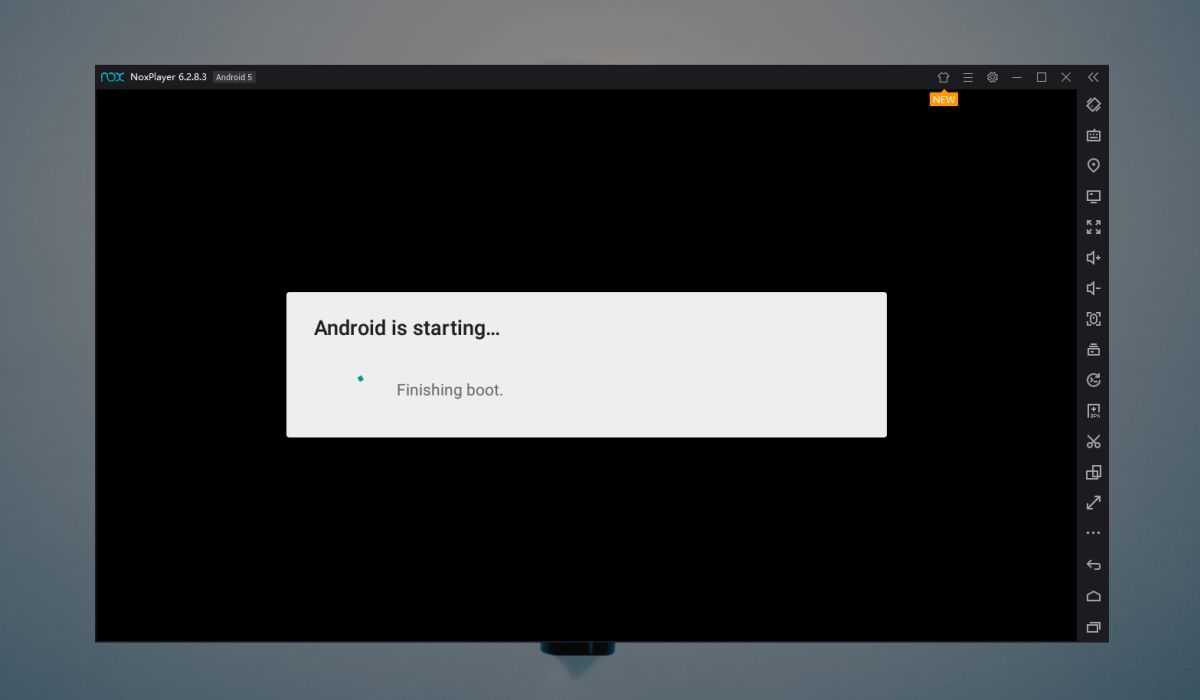
Vous pouvez installer des applications Android dans NoxPlayer en une seulede deux façons; l'App Center de Nox ou Google Play Store, ou vous pouvez les installer à partir d'un fichier APK. L'App Center fourni avec NoxPlayer n'a pas toutes les applications du Google Play Store, il est donc préférable d'installer des applications à partir de là.
Pour accéder au Google Play Store, vous devezouvrez d'abord le NoxPlayer App Center. Recherchez une application dans la barre de recherche et en bas à droite, vous verrez une option pour ouvrir le Google Play Store. Cliquez dessus pour passer à l'application Google Play Store. Elle est malheureusement inaccessible de toute autre manière. Vous devrez vous connecter avec un compte Google.
Une fois que vous avez fait cela, recherchez une application et installez-la.
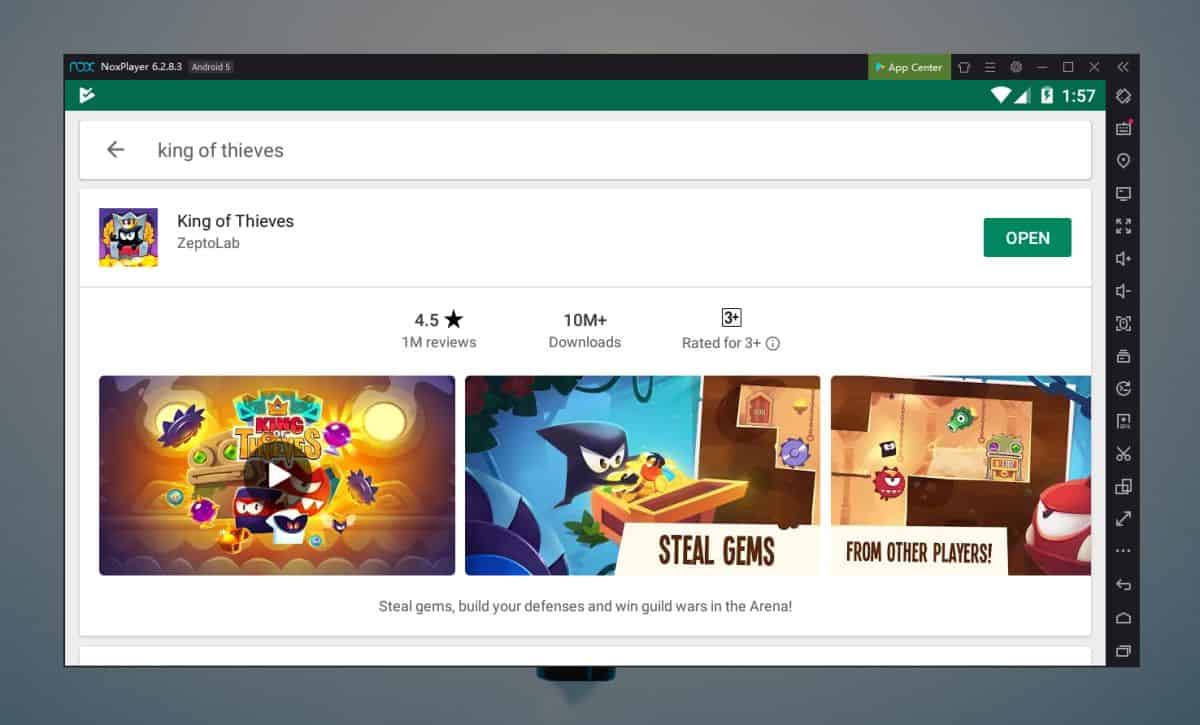
Exécutez l'application à partir de l'écran d'accueil et cela fonctionnera parfaitement.
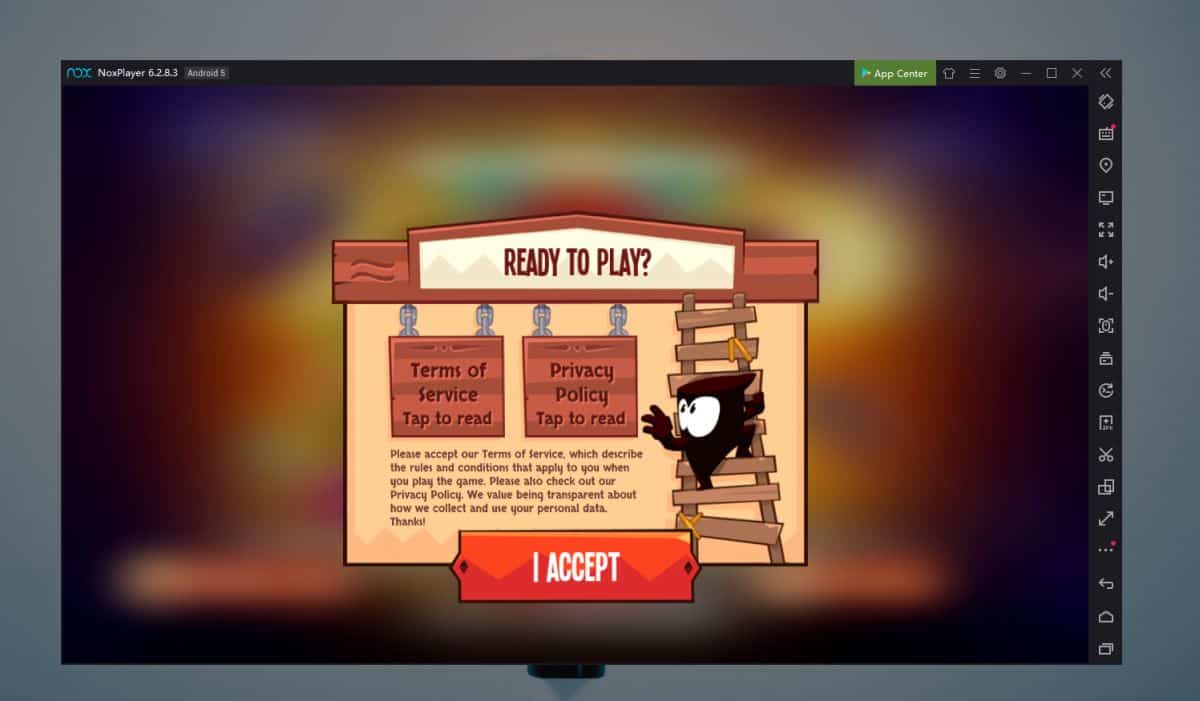
Contrôles NoxPlayer
C'est une bonne idée de vous familiariser aveccontrôles que NoxPlayer a. Cela facilitera la navigation. Les commandes sont toutes placées sur la barre de droite. Les trois boutons du bas émulent les touches retour, accueil et multi-tâches que vous trouverez sur un téléphone Android.
Il y a un bouton APK sur cette même barre qui,lorsque vous cliquez dessus, vous permet de sélectionner un fichier APK à partir de votre disque local et de l'installer sur NoxPlayer. Il existe également un bouton pour basculer la rotation, bien que l'émulateur pivote automatiquement pour correspondre aux exigences de l'application que vous exécutez.
Il existe également une option de contrôle du clavier que vous devez utiliser si vous prévoyez de jouer à des jeux dans NoxPlayer.
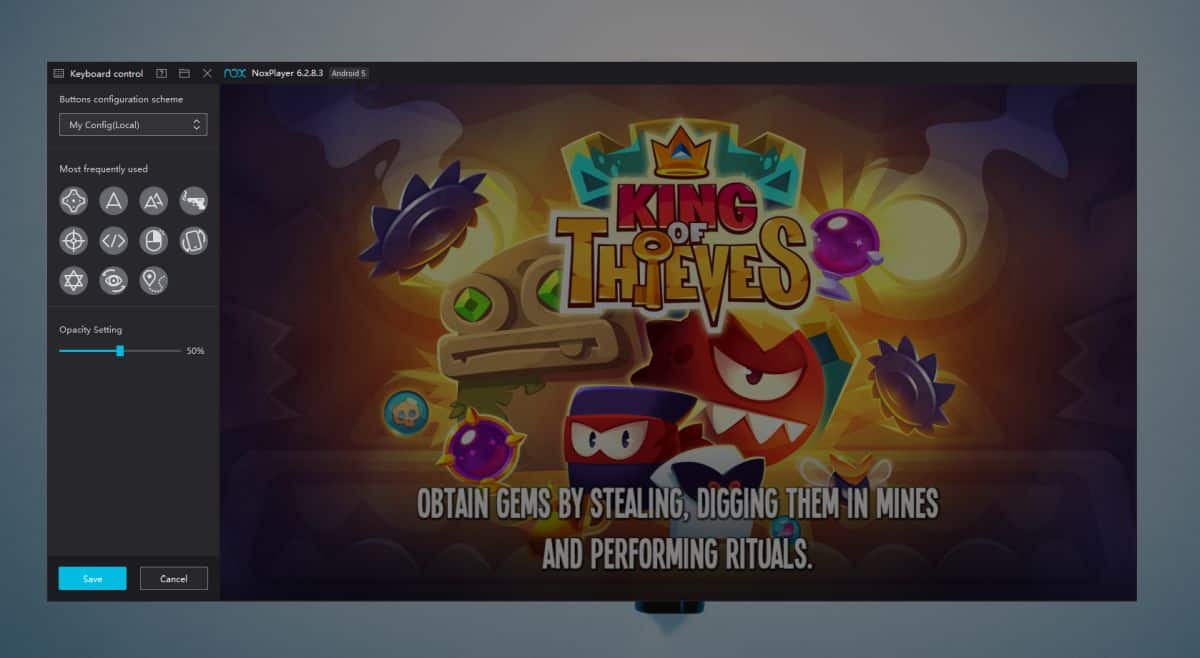
Version Android
NoxPlayer est un bon émulateur si tout ce que vous voulezfaire est d'exécuter certaines applications. Il émule Android 5 qui est ancien à ce stade. Vous ne devez pas utiliser cette application pour tester la stabilité d'une application que vous développez.













commentaires